Ragic では、以下の 2 種類のシート複製方法に対応しています:
1. シートデザインを複製
シートの構造(デザイン)のみを複製します。データは含まれません。
2. マルチバージョンを作成
シートの構造を複製し、元のシートと同じデータソースを共有する形式です。
もし、データソースを共有せずに、元のシートの構造とデータを両方複製したい場合は、以下の手順に従ってください。
まず、複製したいシート名の上にカーソルを合わせて矢印アイコンをクリックするか、シート名を右クリックしてメニューを表示し、シートデザインをコピーを選択します。
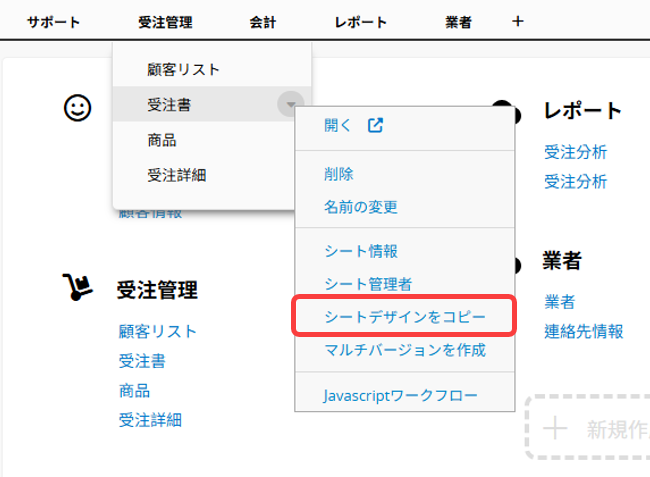
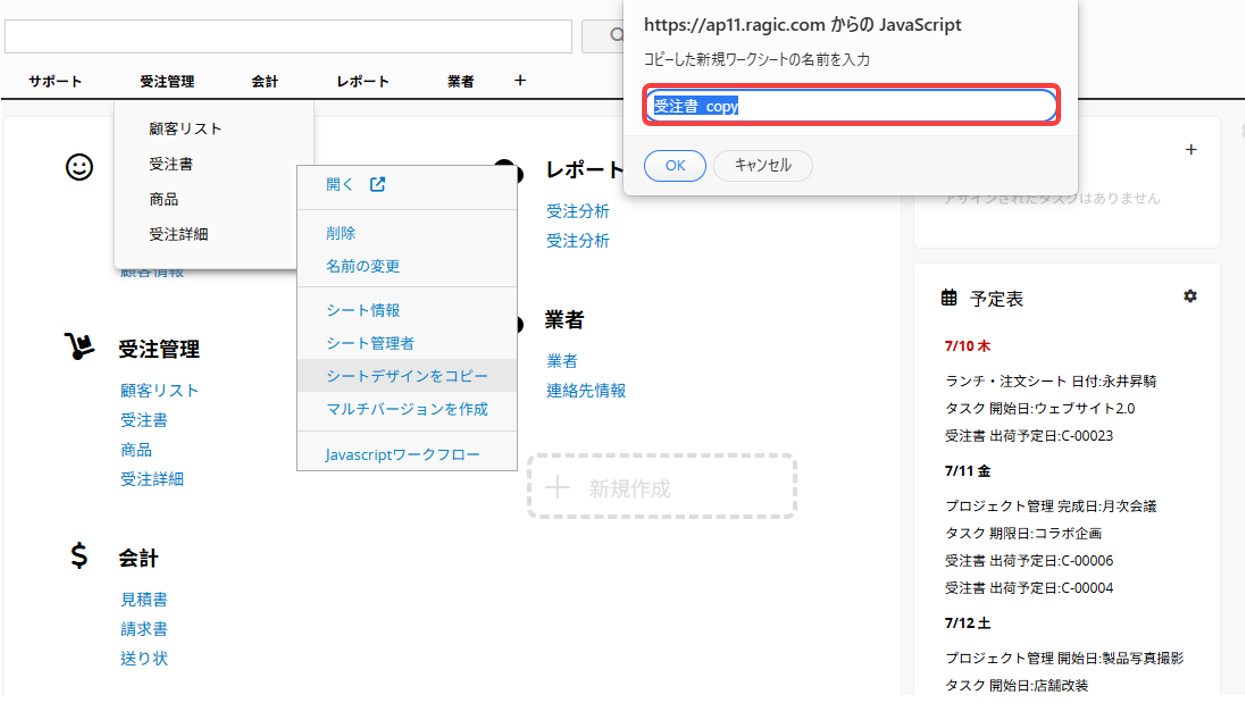
コピーが完了すると、元のシートと同じ構造を持つ空のシートが作成されます。
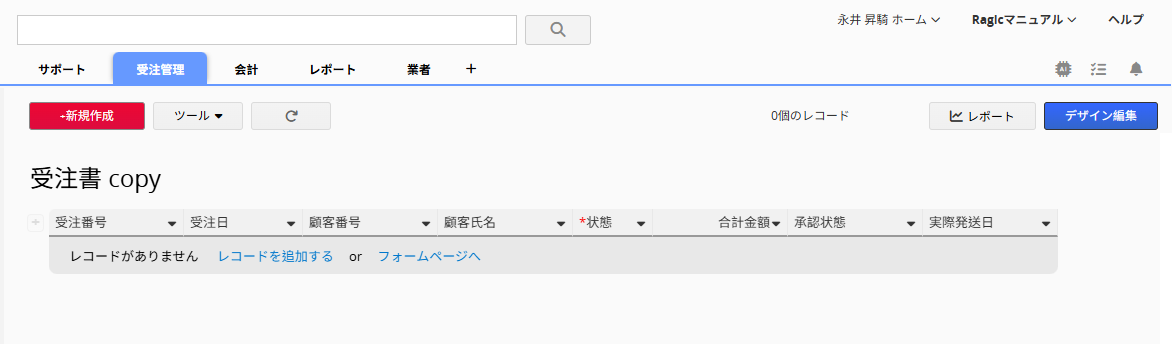
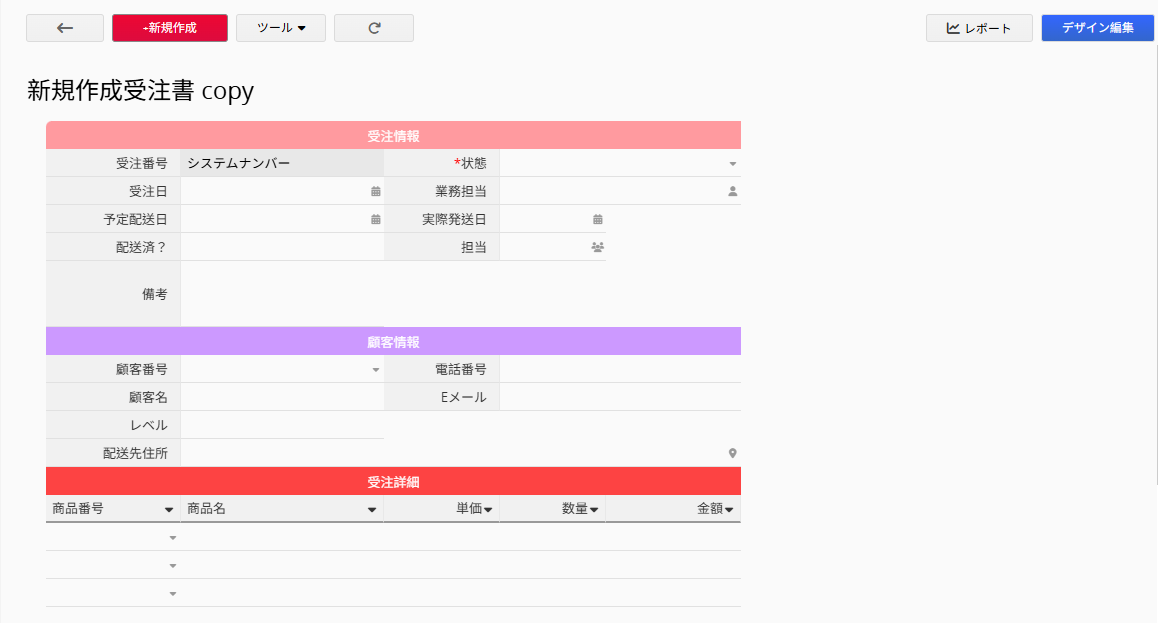
新しいシートにレコードをコピーしたい場合、2つの異なる状況でどちらの方法がより速く、より簡単かを決めることができる:
シートに 子テーブル が含まれている場合、シートを複製した後に データコンバート を使用することを推奨します。
まず、元のシートに戻り、デザインモードに切り替えて、データを新しいシートへ転送するための レコード変換アクションボタン を作成します。
アクションボタン設定時に フィールドを自動選択をクリックすると、システムがフィールド名に基づいて自動で対応付けを行います。新しいシートは元のシートを複製して作成されているため、フィールド名が一致し、手動でマッピングを行う必要はありません。
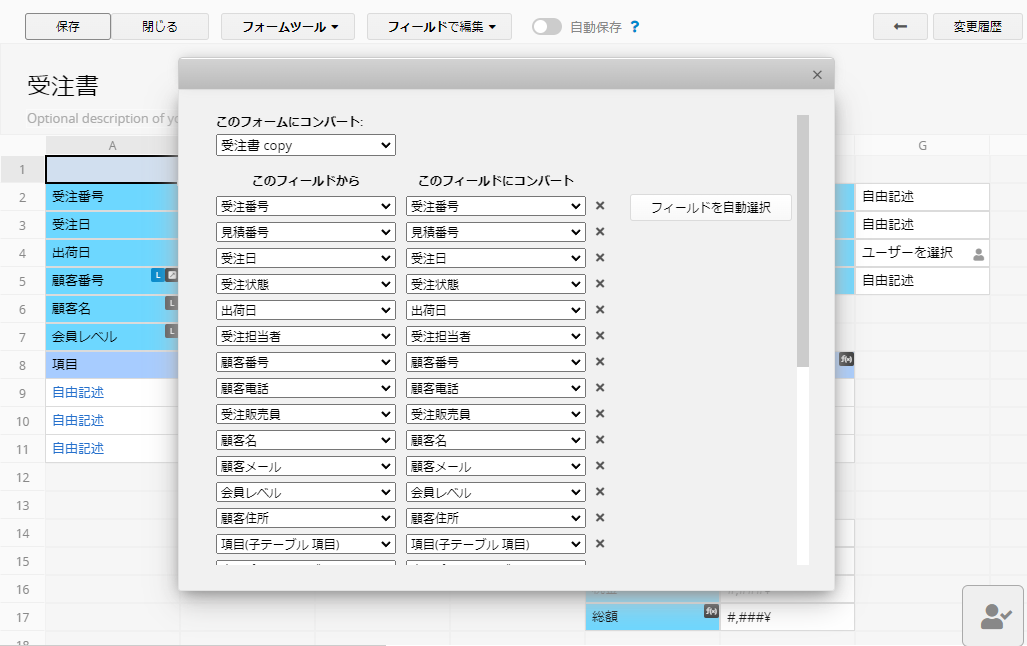
次に、リストページに戻り、 ツールバッチ処理アクションボタンを実行を使って、フィルタリングされたレコードを一度に実行し、新しくコピーしたシートにダンプすることができます。
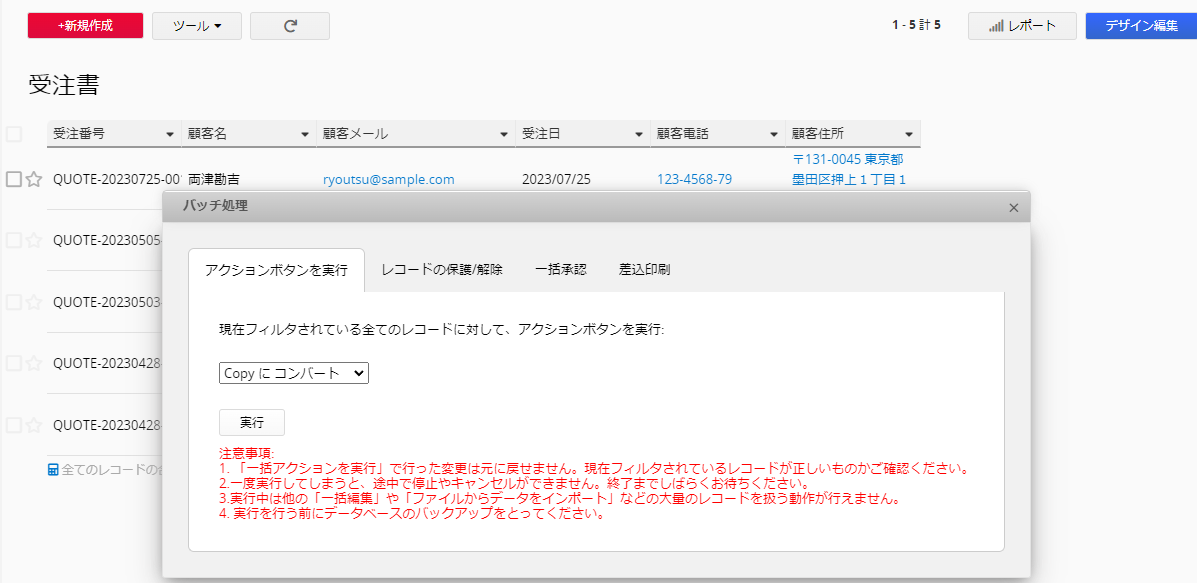
こうして、レコードは新しいシートにもコピーされます!
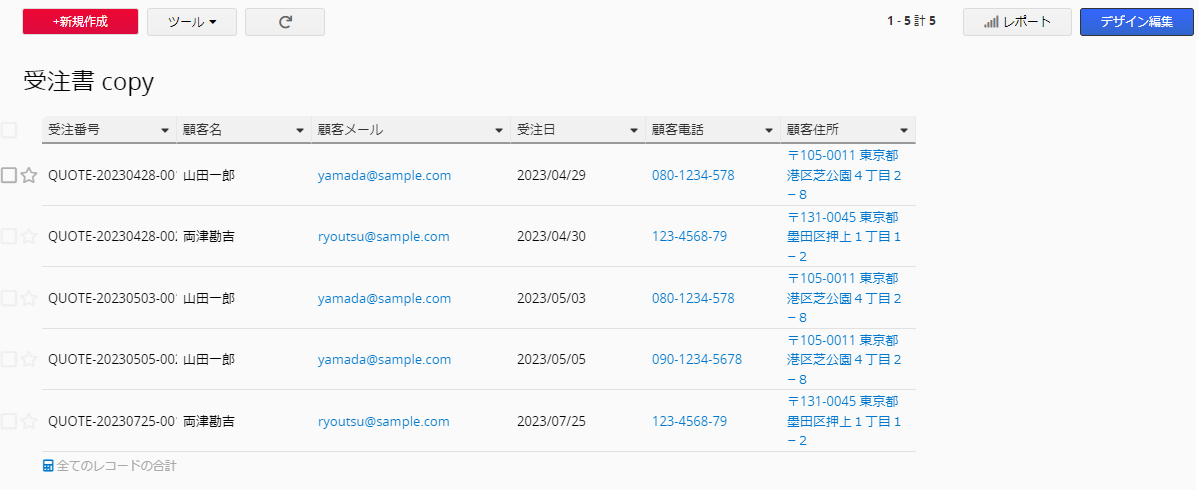
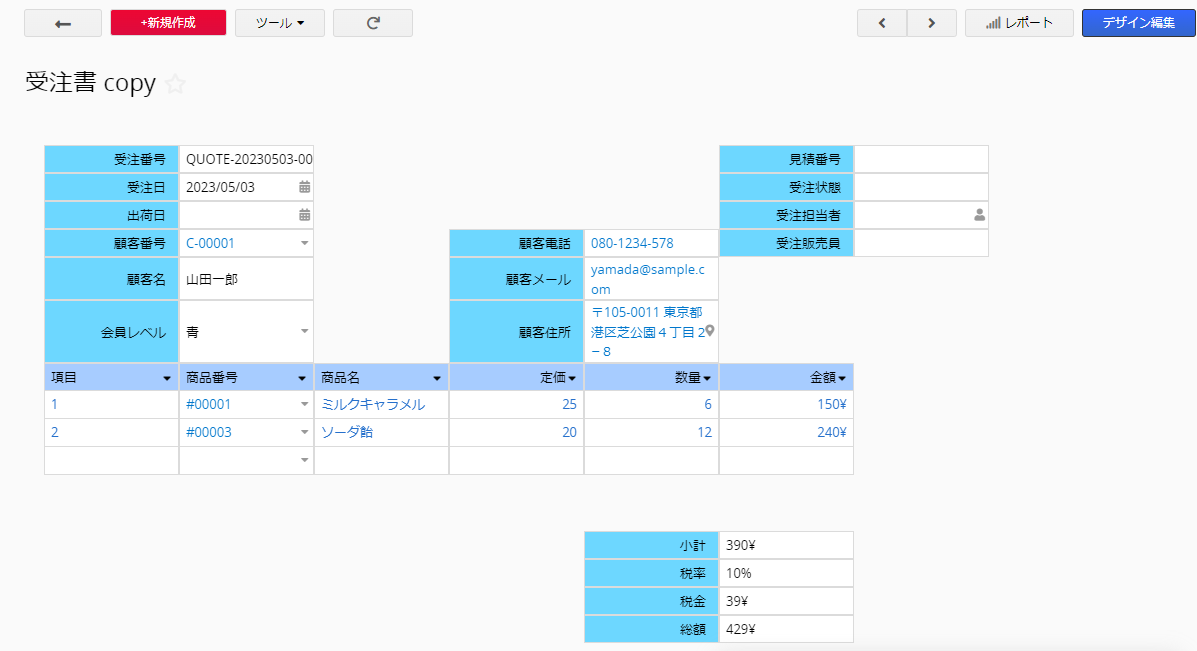
子テーブルテーブルデータのインポートはより複雑なので、コピーしたいシートとデータに子テーブルがある場合は、先の方法をお勧めします。子テーブルがなく、全部のデータが独立フィールドにある場合は、エクスポートとインポート機能を使用して、新しくコピーするシートにレコードをインポートすることをお勧めします。
また、コピーしたシートであるため、フィールド名は同じであり、シートをインポートする際にシステムがフィールドマッピングを自動的に一致させます。(フィールド名の重複や変更による誤ったマッピングを避けるため、手動でフィールドマッピングを再度確認することをお勧めします)。
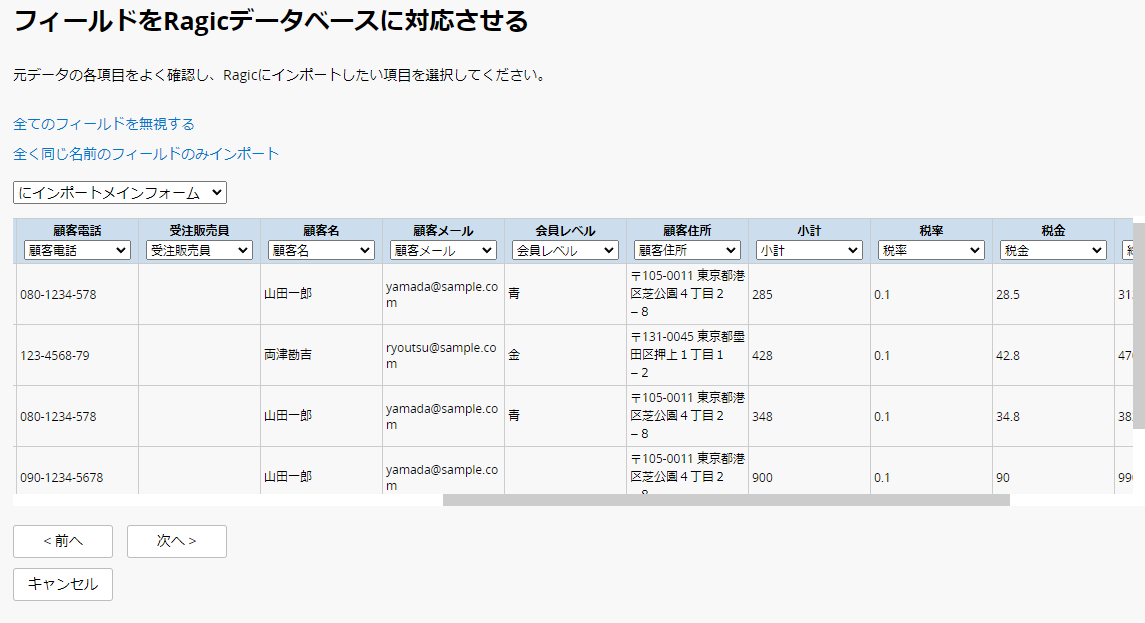
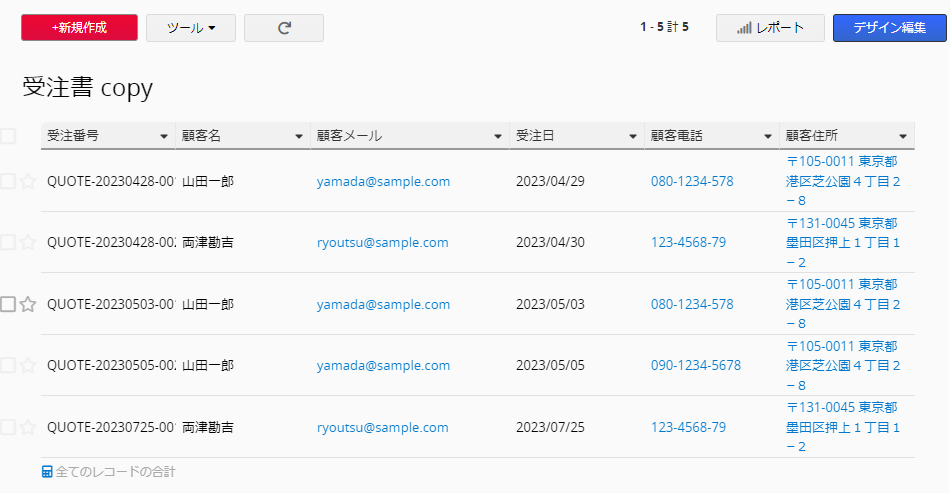
 貴重なご意見をありがとうございます!
貴重なご意見をありがとうございます!